ผมพบว่ามีคนใช้รถจำนวนมากไม่รู้ว่ายุคนี้เราชำระภาษีประจำปีของรถยนต์/มอไซค์ทางออนไลน์ได้ โดยไม่ต้องไปชำระที่ขนส่งหรือจุดรับชำระให้เสียเวลาและเปลืองน้ำมัน ที่ผ่านมามีหลายเพจก็พยายามประชาสัมพันธ์ให้คนทราบ แต่ผมเห็นคอมเมนต์ส่วนใหญ่กลับไปด่าเขาว่า fake news เพราะนึกว่าไม่ต้องนำรถไปตรวจสภาพ ผลคือคิวชำระภาษีที่ขนส่งยาวมากๆ รอคิวนานมาก ทั้งที่ไม่จำเป็นเลย วันนี้ว่างๆ ผมเลยมาเขียนรีวิววิธีชำระภาษีออนไลน์อย่างละเอียดพร้อมภาพประกอบครับ
รถเกิน 7 ปีต้องตรวจสภาพ แล้วจะจ่ายออนไลน์ได้ยังไง?
เริ่มที่คำถามยอดฮิตและคนเข้าใจผิดกันเยอะที่สุด คำตอบคือ “จ่ายได้ ไม่ต่างกับการไปขนส่ง" เราก็นำรถไปตรวจสภาพที่ ตรอ. ใกล้บ้านตามปกติ แล้วขับกลับบ้านได้เลยหลังตรวจผ่านแล้ว ไม่ต้องขับไปจ่ายที่ขนส่ง หรือจุดรับชำระตามซุปเปอร์หรือห้าง รวมถึงไม่ต้องชำระที่ ตรอ. เพราะมักจะเสียค่าบริการทั้งที่ไม่จำเป็น โดยผลการตรวจสภาพที่ ตรอ. จะถูกส่งทางออนไลน์ไปยังกรมขนส่งฯ ทันทีที่ตรวจสภาพผ่าน
รถเลยกำหนดชำระภาษี จะจ่ายออนไลน์ได้ไหม?
จ่ายได้ โดยจำนวนเงินจะรวมค่าปรับให้เลย เหมือนไปจ่ายที่ขนส่งทุกประการ
จะได้ป้ายวงกลมอย่างไร?
ขนส่งจะส่งป้ายวงกลมมาให้ทาง EMS ภายใน 5 วันทำการหลังจ่ายออนไลน์เสร็จ (ฉะนั้นถ้ารีบ ก็ต้องไปจ่ายที่ขนส่งเพราะจะได้ป้ายวงกลมทันที)
แล้ว พรบ. ต้องทำยังไง?
ก็แล้วแต่ว่าเราซื้อ พรบ. พร้อมประกันรถหรือไม่ ถ้าซื้อก็นำมาใช้ได้ หรือซื้อกับ ตรอ. ก็ได้ หรือจะซื้อออนไลน์ตอนชำระภาษีเลยก็ได้เช่นกัน
จ่ายออนไลน์เสียค่าบริการหรือไม่ อะไรบ้าง?
ไม่เสียค่าธรรมเนียมถ้าโอนด้วยแอพธนาคารที่รองรับ แต่ต้องเสียค่าส่งป้ายวงกลมทาง EMS และถ้าจ่ายด้วยบัตรเครดิตจะเสียค่าธรรมเนียมรูดบัตรด้วย
เริ่มกันเลยครับ
1. อย่างที่บอกตอนแรกว่าถ้ารถมีอายุเกิน 7 ปีต้องนำรถไปตรวจสภาพที่ ตรอ. ตามปกติ ก็ขับไปหา ตรอ. ใกล้บ้านได้เลย ของผมซื้อ พรบ. ด้วยก็แจ้งเขาว่าตรวจสภาพพร้อมซื้อพรบ. จากนั้นก็นั่งรอ (ถ้ารถไม่เกิน 7 ปี ข้ามไปข้อ 3 ได้เลย)

2. เมื่อตรวจผ่าน ตรอ. จะให้ใบรายงานผลการตรวจสภาพมา (มี QR code ใหญ่ๆ) ถ้าได้ใบนี้ก็เป็นการยืนยันว่าผลการตรวจได้ส่งไปหาขนส่งทางออนไลน์เรียบร้อยแล้ว ส่วนผมซื้อ พรบ. ด้วยก็จะได้กรมธรรม์มาด้วย
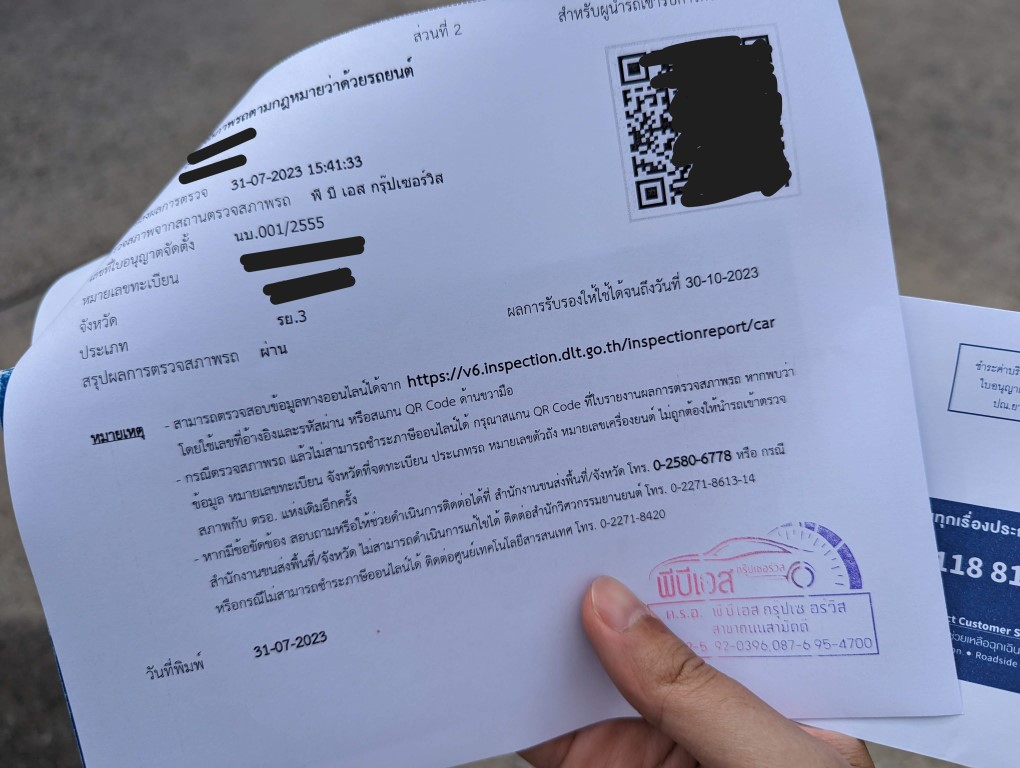
3. ขับรถกลับบ้าน เปิดคอม (ไม่แนะนำให้ใช้มือถือ) แล้วเข้าเว็บ
https://eservice.dlt.go.th/esvapp/login.jsf
4. กดปุ่ม “ลงทะเบียนสมาชิกใหม่”
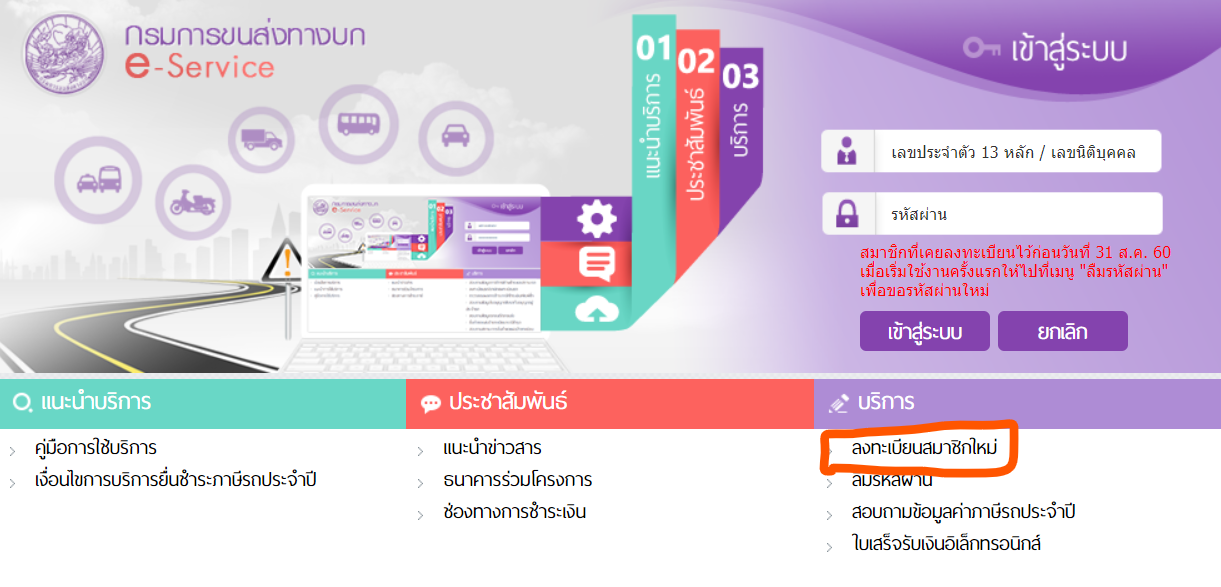
5. กรอกข้อมูลให้ครบทั้งหน้า รวมถึงกดที่แท็บ “ที่อยู่ส่งเอกสาร” แล้วกรอกในนั้นด้วย เช็คให้แน่ใจว่าที่อยู่ถูกต้อง เพราะป้ายวงกลมจะส่งมาทางนี้ รวมถึงเช็คให้แน่ใจว่าใส่อีเมลถูกต้อง เพราะใบเสร็จรับเงินจะส่งมาทางอีเมลเท่านั้น ไม่มีการส่งเป็นกระดาษมาให้
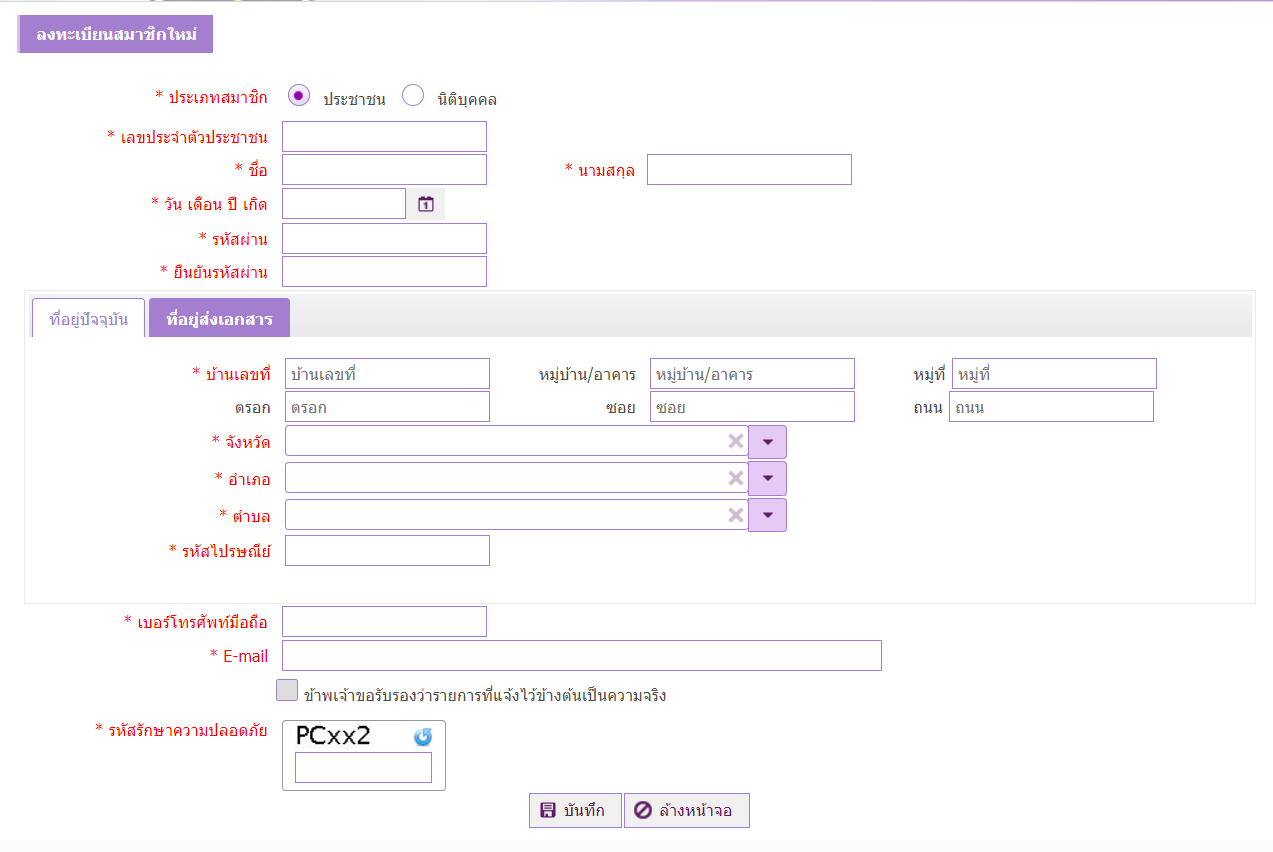
6. เมื่อสมัครเรียบร้อยให้กลับมาหน้าแรก แล้วล็อกอินด้วยเลข ปชช. กับรหัสผ่านที่ตั้งไว้ จากนั้นกดปุ่ม “ชำระภาษีรถประจำปี” แล้วกดปุ่ม “ชำระภาษีรถประจำปีผ่านอินเตอร์เน็ต”
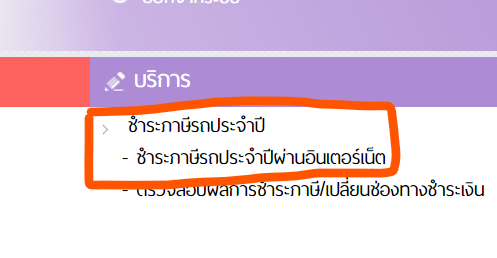
7. กดปุ่ม “ลงทะเบียนรถ” เพื่อเซฟรถเราไว้ในระบบ ปีต่อๆ ไปก็เข้ามาเลือกรถคันนี้ได้ทันที
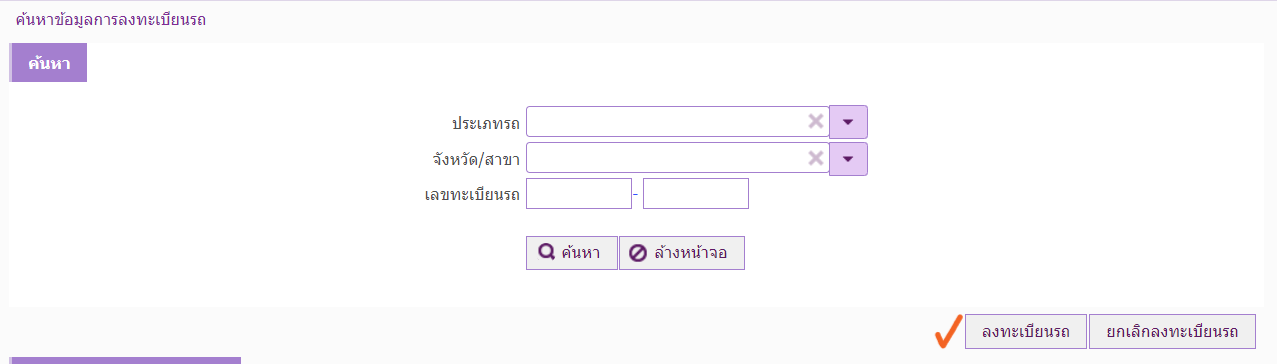
8. กรอกประเภทรถ, จังหวัด, เลขทะเบียน และชื่อผู้ครอบครองให้เรียบร้อย หากไม่แน่ใจให้ดูจากเล่มทะเบียนสีน้ำเงินหรือเขียว โดยจุดสำคัญคือชื่อผู้ครอบครองต้องตรงกับในเล่มทะเบียนเป๊ะๆ ไม่ต้องกรอกคำนำหน้าเช่นนาย, นาง ให้ใส่แค่ชื่อ วรรค นามสกุล แล้วกด “บันทึก” (ดูรูปตัวอย่าง) หากชื่อหรือทะเบียนผิด จะบันทึกไม่ได้ โดยรถที่เพิ่มในนี้จะเป็นรถใครก็ได้ ไม่จำเป็นต้องเป็นชื่อเรา กล่าวคือเราสามารถจ่ายภาษีให้ใครก็ได้
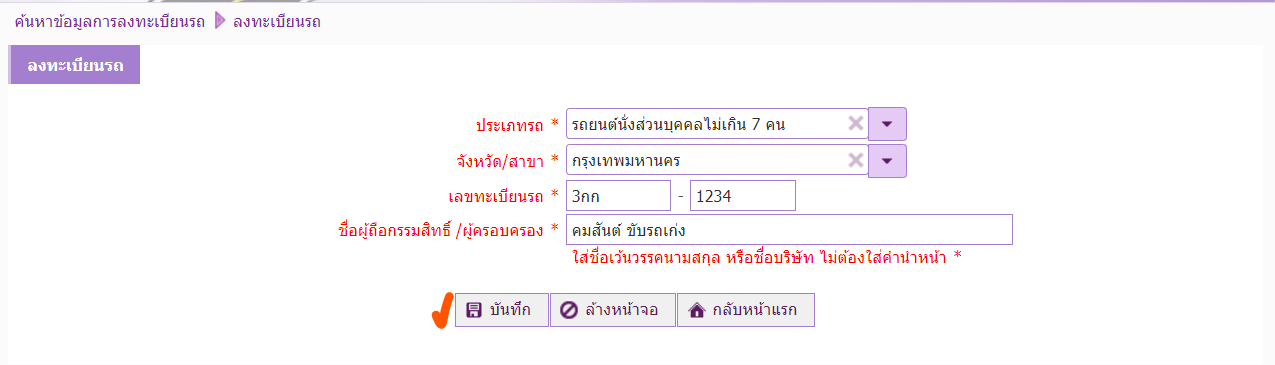
9. หากมีรถหลายคัน ก็กดปุ่ม “ลงทะเบียนรถ” เพื่อเพิ่มรถไปอีก
10. จะเห็นทะเบียนรถเราอยู่ในตาราง ให้กดปุ่มที่อยู่ในคอลัมน์ “ยื่นชำระภาษี”
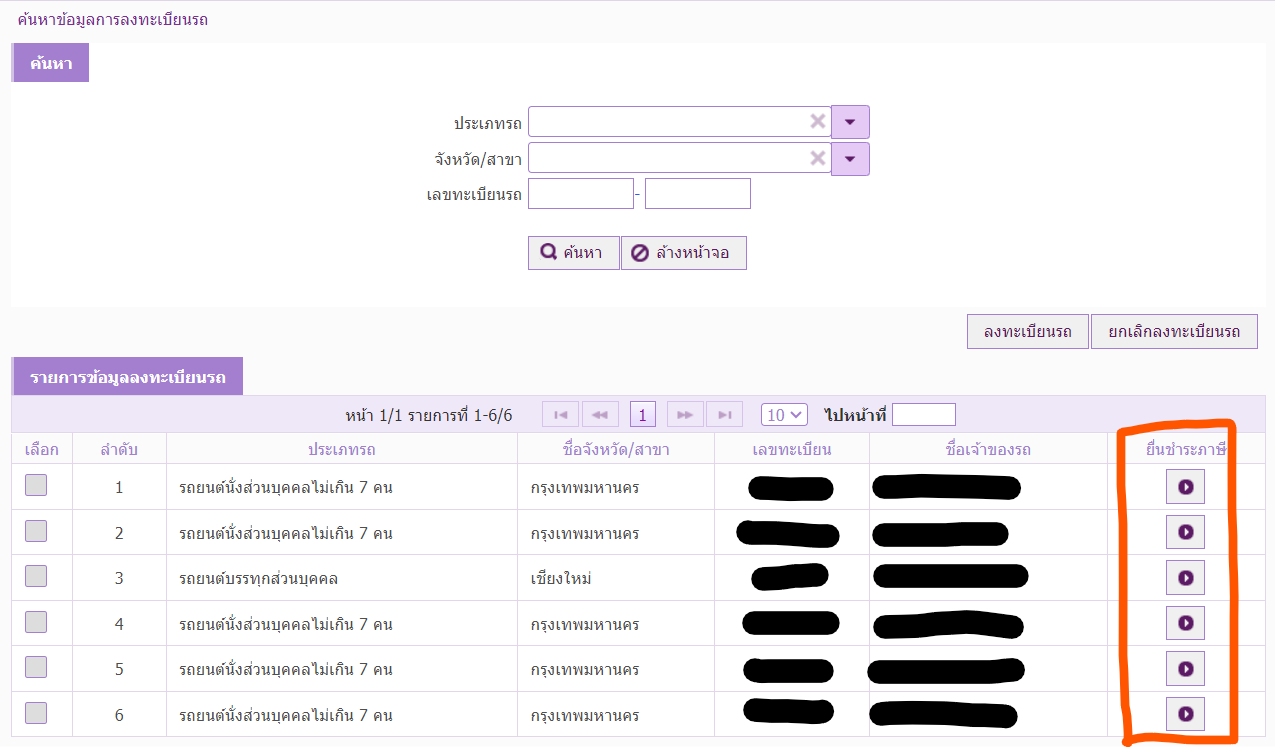
11. จะเจอข้อความเตือนให้เช็คอีเมลให้ถูกต้อง เพราะใบเสร็จจะส่งไปทางเมล ไม่มีการส่งกระดาษ กด “ตกลง”
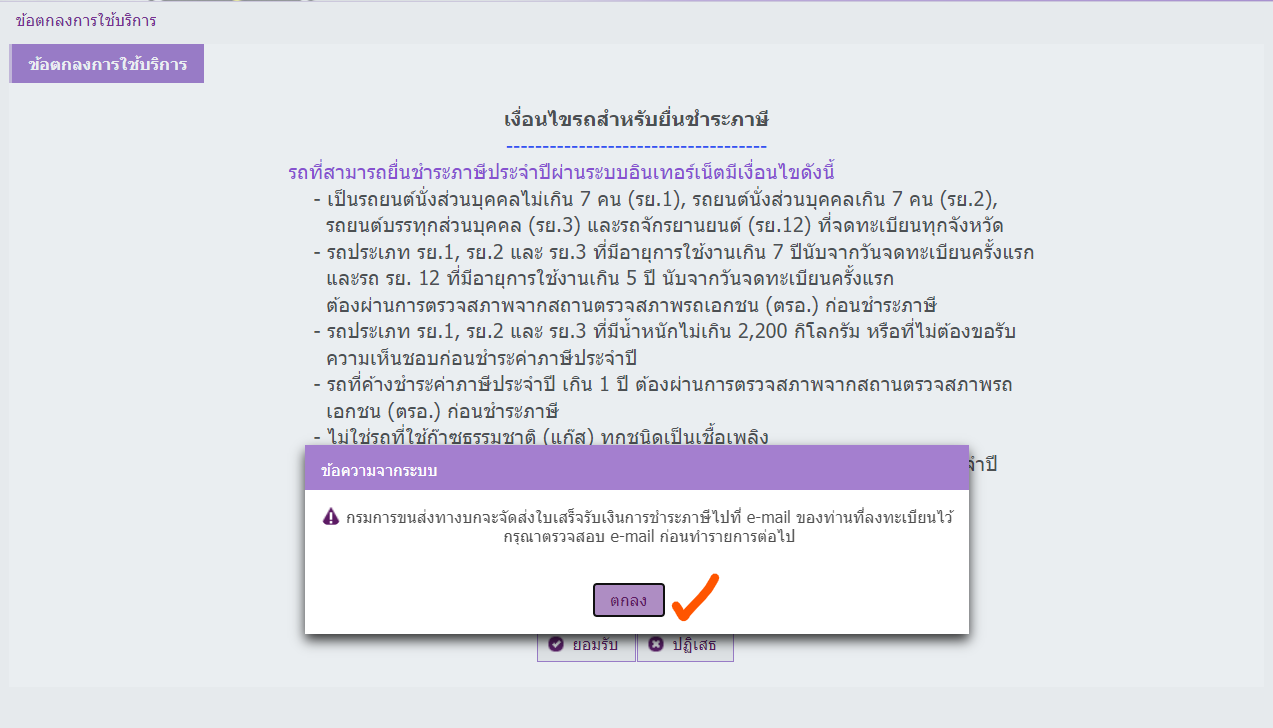
12. กด “ยอมรับ” เงื่อนไข
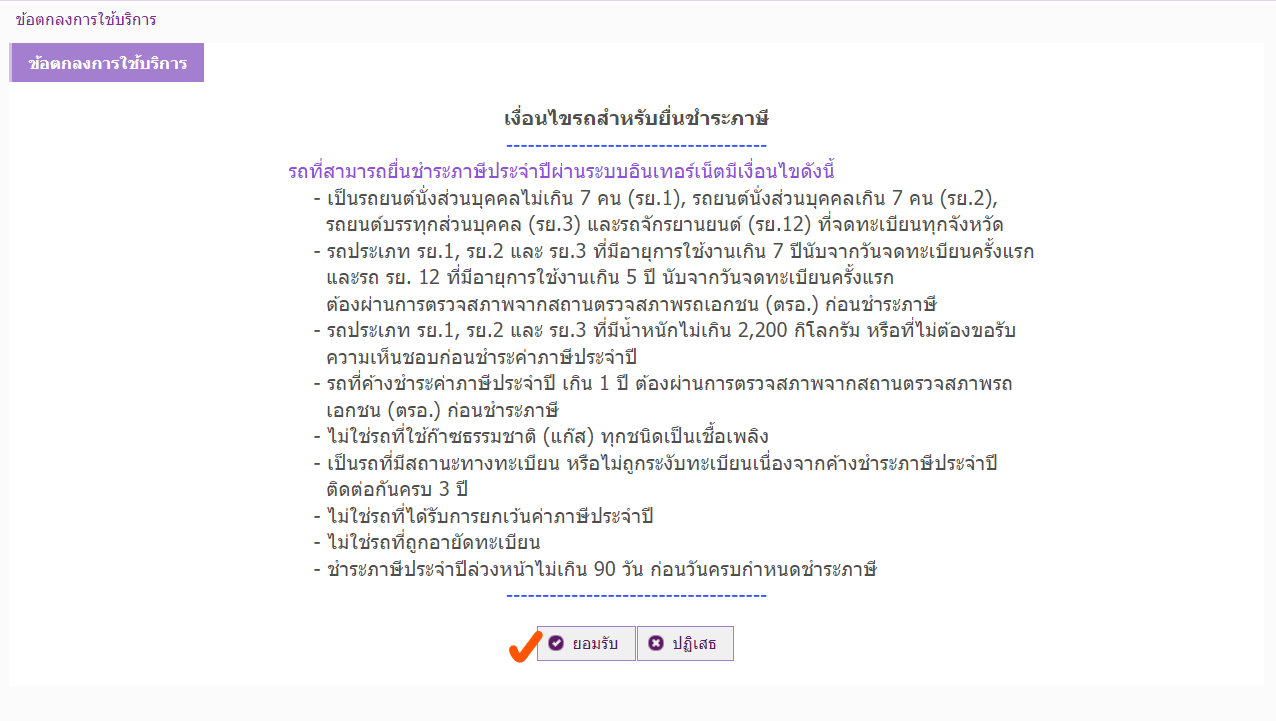
13. หน้าจอนี้จะแสดงรายละเอียดของรถคันที่เรากำลังจะจ่ายภาษี ให้กรอกตามภาพในช่องที่ไฮไลท์สีเหลืองไว้ หากเรามี พรบ. ไม่ว่าจะซื้อมาจาก ตรอ. หรือพร้อมประกันรถ ให้กดปุ่ม “มีแล้ว” และกรอกรายละเอียดของ พรบ. โดยเลขกรมธรรม์และวันหมดอายุให้ดูจากกรมธรรม์หรือใบเล็กๆ ที่แม็กติดมากับผลการตรวจสภาพรถ เช็คให้แน่ใจว่ากรอกถูกต้องทุกตัว

ที่ผ่านมาผมพบว่าบางครั้งที่เราซื้อ พรบ. จาก ตรอ. จะมีการส่งข้อมูลส่วนนี้ไปยังขนส่งให้ด้วย และหน้าเว็บจะแจ้งเราว่าตรวจพบ พรบ. ที่ซื้อมาแล้ว เราก็ไม่ต้องกรอกอะไร
ด้านล่างสุดจะแสดงจำนวนเงินภาษีที่ต้องชำระ รวมถึงค่าปรับหากเลยกำหนดชำระไปแล้ว อย่างของผมปีนี้ลืมจ่ายมาประมาณเดือนกว่า เสียค่าปรับ 21 บาท และจะมีค่าส่ง EMS อีก 32 บาท (ถูกกว่าขับไปจ่ายที่ขนส่งมากมายนัก) เมื่อกรอกข้อมูลครบทุกอย่างแล้ว ให้กดปุ่ม “กรอกสถานที่จัดส่งเอกสาร”
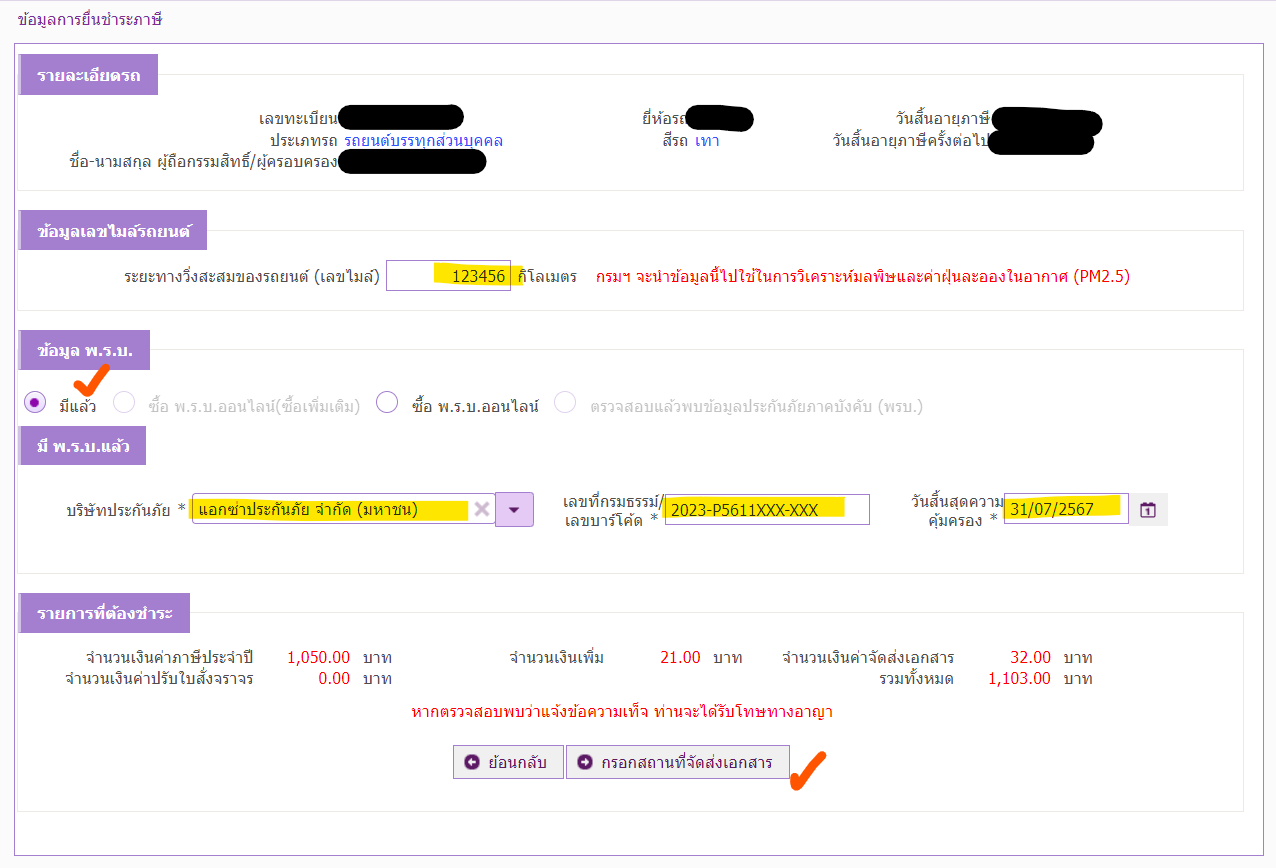
14. หน้าถัดมาจะให้กรอกที่อยู่สำหรับส่งป้ายวงกลม ให้กดเลือก “ที่อยู่สมาชิก” หรือ “จัดส่งเอกสาร” เพื่อดึงที่อยู่ที่กรอกไว้ตอนลงทะเบียนตอนแรกมาใช้ หากต้องการส่งไปที่อื่นที่ไม่ได้กรอกไว้ ให้กด “อื่นๆ” เช็คทุกอย่างให้แน่ใจอีกครั้ง แล้วกดปุ่ม “เลือกวิธีการชำระเงิน”
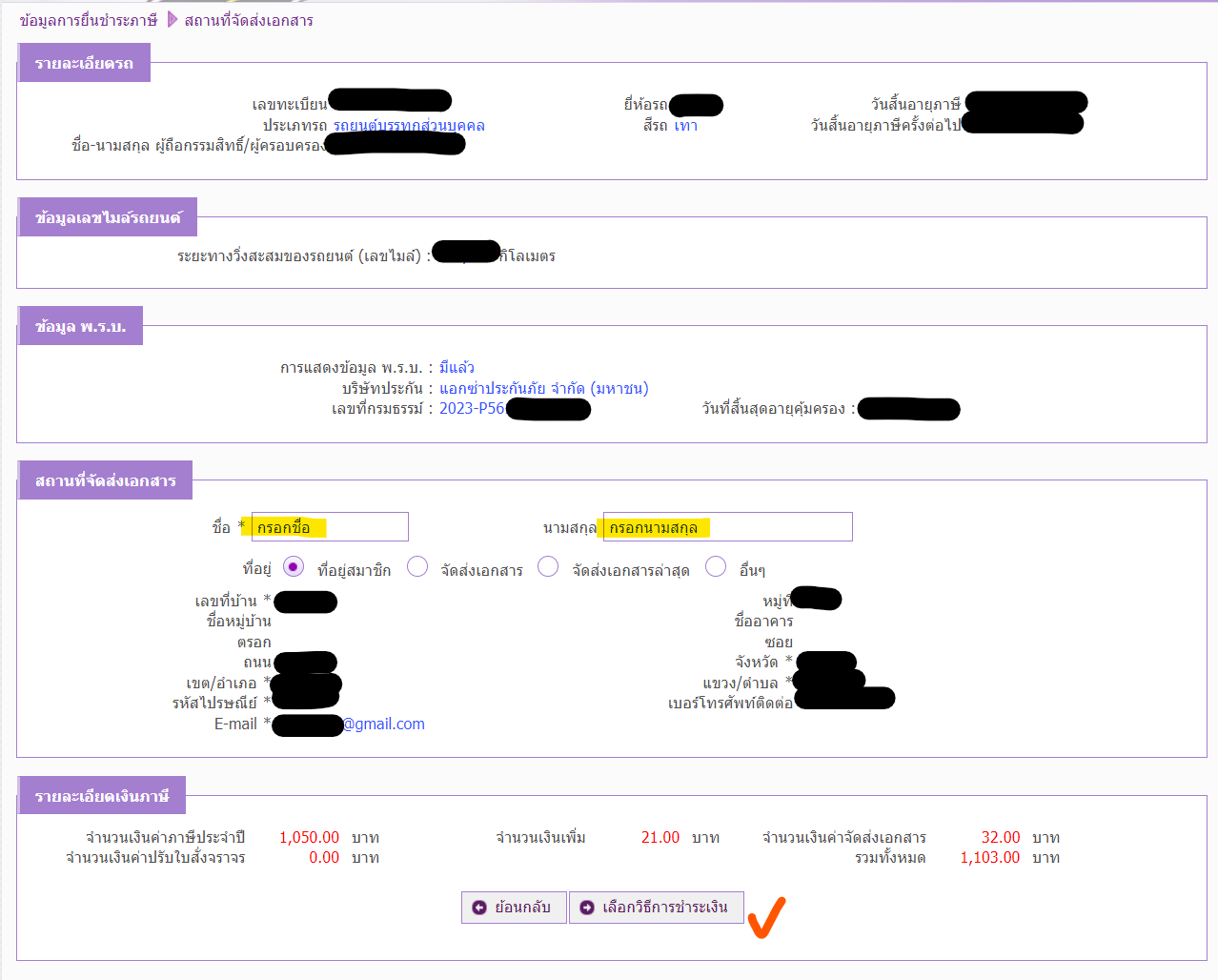
15. จะพบข้อความเตือนเรื่องอีเมลอีกครั้ง ให้กดปุ่ม “ยืนยัน”
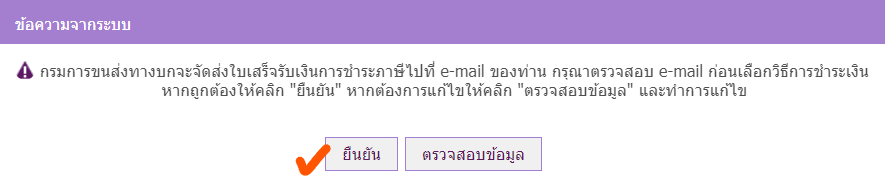
16. หน้าถัดมาจะสรุปข้อมูลทั้งหมด พร้อมจำนวนเงินสุทธิที่ต้องจ่าย และด้านล่างจะให้เลือกวิธีการชำระเงิน วิธีที่เสียเงินน้อยสุดคือวิธีที่สาม “ชำระผ่านเคาน์เตอร์ธนาคาร” แม้ชื่อจะไม่สื่อ แต่เราสามารถจ่ายผ่านแอพธนาคารได้ทันทีโดยไม่เสียค่าธรรมเนียมเลย หากชำระผ่านบัตรเครดิตจะเสียค่าธรรมเนียมรูดบัตร เมื่อเลือกวิธีแล้วให้กดปุ่ม “ตกลง”
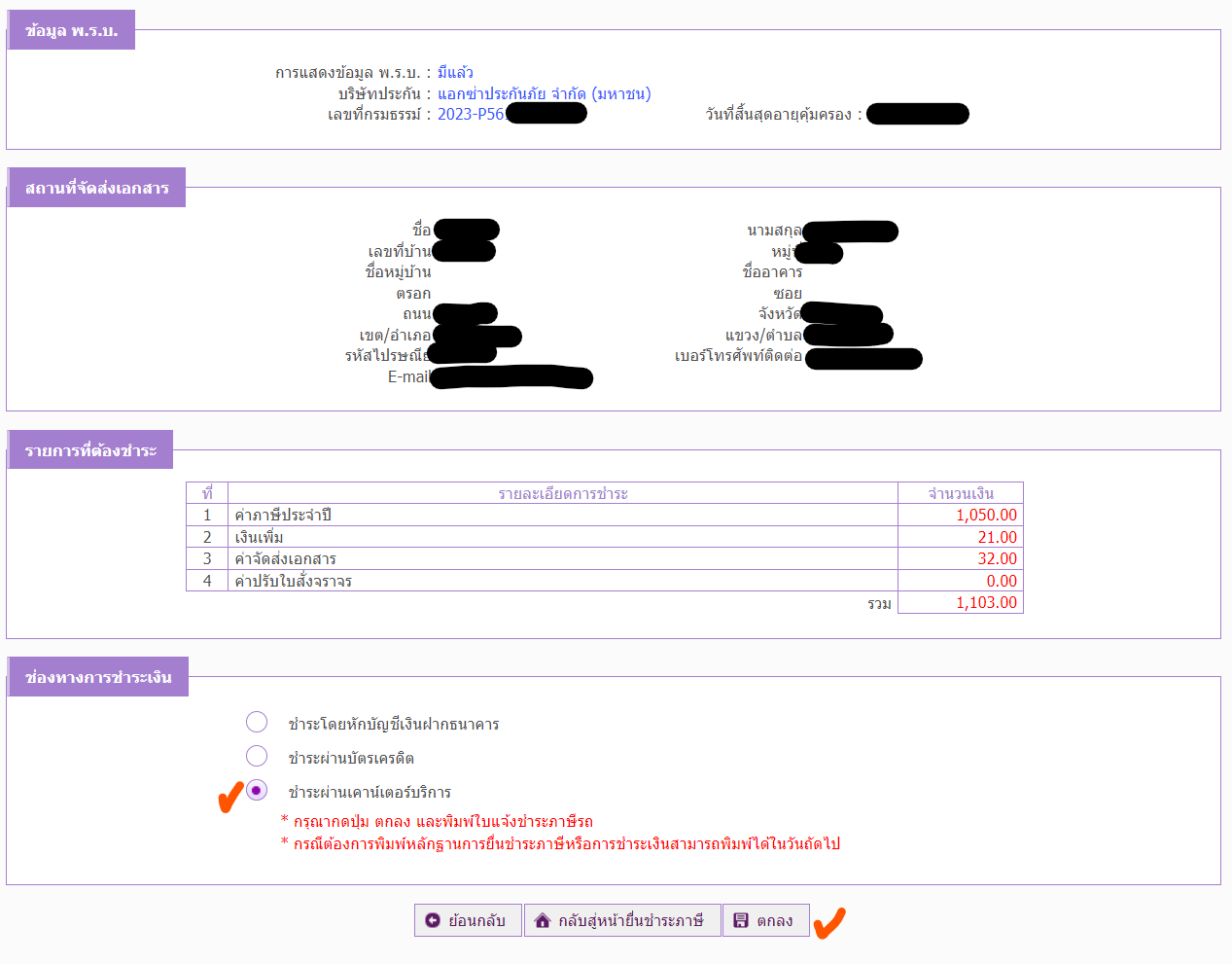
17. จะพบข้อความเตือนว่าให้ชำระภาษีภายในวันใด ให้กดปุ่ม “ยืนยัน”
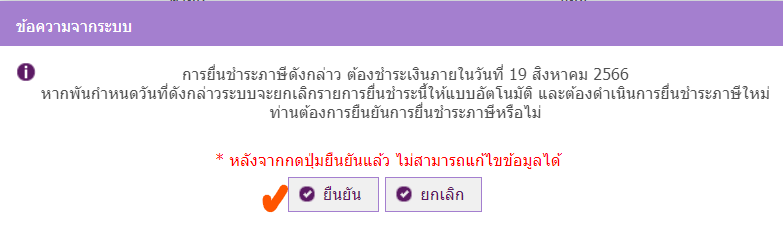
18. กดปุ่ม “ตกลง”
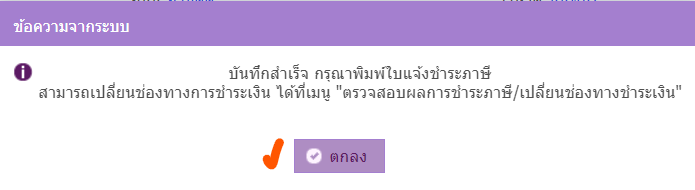
19. จากนั้นหน้าเว็บจะแสดง pay-in slip ที่มีบาร์โค้ดอยู่ด้านล่าง ให้เราเปิดแอพธนาคารที่รองรับแล้วสแกนที่บาร์โค้ดจ่ายตามปกติ (หากสแกนไม่ติดเพราะบาร์โค้ดเล็กไป ให้กดปุ่ม Ctrl กับ + หลายๆ ครั้งเพื่อขยายหน้าจอ จากนั้นกด Ctrl + 0 (เลขศูนย์) เพื่อหดกลับขนาดเดิม) โดยแอพธนาคารที่ผมลองแล้วใช้ได้ มีดังนี้
- SCB Easy
- กรุงไทย Next
- กรุงเทพ (BBL)
- เป๋าตัง
ธนาคารที่ลองแล้วไม่ได้ คือกสิกร (K Plus) ครับ

20. หลังสแกนจ่ายเสร็จ สามารถปิดหน้า pay-in slip ได้เลย และหน้าเว็บของขนส่งจะเด้งไปที่หน้าติดตามสถานะ โดยสถานะจะขึ้นว่า “รอการชำระเงิน” ให้รอ 1-2 วันทำการแล้วเข้ามาเช็คใหม่ สถานะจะเปลี่ยนดังนี้
- กำลังดำเนินการ
- พิมพ์เอกสารแล้วรอการจัดส่ง
- จัดส่งเอกสารแล้ว และคอลัมน์ข้างๆ จะมีเลข EMS ให้เราเอาไป track ได้
จากที่ผ่านมาหลายปีผมจ่ายภาษีด้วยวิธีนี้ตลอดกับรถหลายคัน จะได้รับป้ายวงกลมภายในไม่เกิน 4 วันทำการครับ (ขนส่งเคลมว่าไม่เกิน 5 วันทำการ)

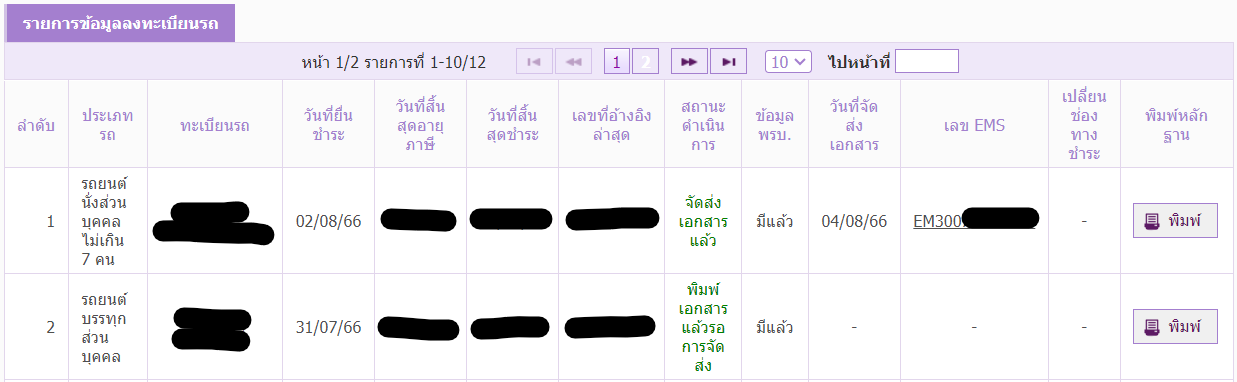
สำหรับข้อเสียของการจ่ายออนไลน์ คือต้องใช้เวลารอป้ายมาส่ง หากเรารีบ เช่นต้องเดินทางไกลกลัวโดนตรวจทะเบียนและเลยกำหนดชำระแล้ว อาจต้องไปที่ขนส่งแทน ส่วนข้อเสียอีกอย่างคือจะไม่มีรายการบันทึกประวัติการชำระภาษีที่ท้ายเล่ม ซึ่งผมไม่ซีเรียส เข้าใจว่าหากมีโอกาสก็สามารถเข้าไปขนส่งขออัพเดตสมุดทะเบียนได้ (ย้ำว่าคิดเอง ยังไม่เคยลอง) ผมยังนึกข้อเสียอื่นๆ ไม่ออก มีแต่ข้อดีที่ไม่ต้องเดินทางไปขนส่ง ไม่ต้องต่อคิวเสียเวลา และไม่ต้องเสียค่าธรรมเนียมโดยไม่จำเป็นครับ
ถึงรอบจ่ายภาษีรถคราวหน้า ลองจ่ายทางออนไลน์กันนะครับ

สอนวิธีต่อภาษีรถยนต์/มอไซค์ทางออนไลน์อย่างละเอียด ทำได้ทุกคัน ไม่เสียค่าธรรมเนียม ไม่ต้องไปขนส่ง
รถเกิน 7 ปีต้องตรวจสภาพ แล้วจะจ่ายออนไลน์ได้ยังไง?
เริ่มที่คำถามยอดฮิตและคนเข้าใจผิดกันเยอะที่สุด คำตอบคือ “จ่ายได้ ไม่ต่างกับการไปขนส่ง" เราก็นำรถไปตรวจสภาพที่ ตรอ. ใกล้บ้านตามปกติ แล้วขับกลับบ้านได้เลยหลังตรวจผ่านแล้ว ไม่ต้องขับไปจ่ายที่ขนส่ง หรือจุดรับชำระตามซุปเปอร์หรือห้าง รวมถึงไม่ต้องชำระที่ ตรอ. เพราะมักจะเสียค่าบริการทั้งที่ไม่จำเป็น โดยผลการตรวจสภาพที่ ตรอ. จะถูกส่งทางออนไลน์ไปยังกรมขนส่งฯ ทันทีที่ตรวจสภาพผ่าน
รถเลยกำหนดชำระภาษี จะจ่ายออนไลน์ได้ไหม?
จ่ายได้ โดยจำนวนเงินจะรวมค่าปรับให้เลย เหมือนไปจ่ายที่ขนส่งทุกประการ
จะได้ป้ายวงกลมอย่างไร?
ขนส่งจะส่งป้ายวงกลมมาให้ทาง EMS ภายใน 5 วันทำการหลังจ่ายออนไลน์เสร็จ (ฉะนั้นถ้ารีบ ก็ต้องไปจ่ายที่ขนส่งเพราะจะได้ป้ายวงกลมทันที)
แล้ว พรบ. ต้องทำยังไง?
ก็แล้วแต่ว่าเราซื้อ พรบ. พร้อมประกันรถหรือไม่ ถ้าซื้อก็นำมาใช้ได้ หรือซื้อกับ ตรอ. ก็ได้ หรือจะซื้อออนไลน์ตอนชำระภาษีเลยก็ได้เช่นกัน
จ่ายออนไลน์เสียค่าบริการหรือไม่ อะไรบ้าง?
ไม่เสียค่าธรรมเนียมถ้าโอนด้วยแอพธนาคารที่รองรับ แต่ต้องเสียค่าส่งป้ายวงกลมทาง EMS และถ้าจ่ายด้วยบัตรเครดิตจะเสียค่าธรรมเนียมรูดบัตรด้วย
เริ่มกันเลยครับ
1. อย่างที่บอกตอนแรกว่าถ้ารถมีอายุเกิน 7 ปีต้องนำรถไปตรวจสภาพที่ ตรอ. ตามปกติ ก็ขับไปหา ตรอ. ใกล้บ้านได้เลย ของผมซื้อ พรบ. ด้วยก็แจ้งเขาว่าตรวจสภาพพร้อมซื้อพรบ. จากนั้นก็นั่งรอ (ถ้ารถไม่เกิน 7 ปี ข้ามไปข้อ 3 ได้เลย)
2. เมื่อตรวจผ่าน ตรอ. จะให้ใบรายงานผลการตรวจสภาพมา (มี QR code ใหญ่ๆ) ถ้าได้ใบนี้ก็เป็นการยืนยันว่าผลการตรวจได้ส่งไปหาขนส่งทางออนไลน์เรียบร้อยแล้ว ส่วนผมซื้อ พรบ. ด้วยก็จะได้กรมธรรม์มาด้วย
3. ขับรถกลับบ้าน เปิดคอม (ไม่แนะนำให้ใช้มือถือ) แล้วเข้าเว็บ https://eservice.dlt.go.th/esvapp/login.jsf
4. กดปุ่ม “ลงทะเบียนสมาชิกใหม่”
5. กรอกข้อมูลให้ครบทั้งหน้า รวมถึงกดที่แท็บ “ที่อยู่ส่งเอกสาร” แล้วกรอกในนั้นด้วย เช็คให้แน่ใจว่าที่อยู่ถูกต้อง เพราะป้ายวงกลมจะส่งมาทางนี้ รวมถึงเช็คให้แน่ใจว่าใส่อีเมลถูกต้อง เพราะใบเสร็จรับเงินจะส่งมาทางอีเมลเท่านั้น ไม่มีการส่งเป็นกระดาษมาให้
6. เมื่อสมัครเรียบร้อยให้กลับมาหน้าแรก แล้วล็อกอินด้วยเลข ปชช. กับรหัสผ่านที่ตั้งไว้ จากนั้นกดปุ่ม “ชำระภาษีรถประจำปี” แล้วกดปุ่ม “ชำระภาษีรถประจำปีผ่านอินเตอร์เน็ต”
7. กดปุ่ม “ลงทะเบียนรถ” เพื่อเซฟรถเราไว้ในระบบ ปีต่อๆ ไปก็เข้ามาเลือกรถคันนี้ได้ทันที
8. กรอกประเภทรถ, จังหวัด, เลขทะเบียน และชื่อผู้ครอบครองให้เรียบร้อย หากไม่แน่ใจให้ดูจากเล่มทะเบียนสีน้ำเงินหรือเขียว โดยจุดสำคัญคือชื่อผู้ครอบครองต้องตรงกับในเล่มทะเบียนเป๊ะๆ ไม่ต้องกรอกคำนำหน้าเช่นนาย, นาง ให้ใส่แค่ชื่อ วรรค นามสกุล แล้วกด “บันทึก” (ดูรูปตัวอย่าง) หากชื่อหรือทะเบียนผิด จะบันทึกไม่ได้ โดยรถที่เพิ่มในนี้จะเป็นรถใครก็ได้ ไม่จำเป็นต้องเป็นชื่อเรา กล่าวคือเราสามารถจ่ายภาษีให้ใครก็ได้
9. หากมีรถหลายคัน ก็กดปุ่ม “ลงทะเบียนรถ” เพื่อเพิ่มรถไปอีก
10. จะเห็นทะเบียนรถเราอยู่ในตาราง ให้กดปุ่มที่อยู่ในคอลัมน์ “ยื่นชำระภาษี”
11. จะเจอข้อความเตือนให้เช็คอีเมลให้ถูกต้อง เพราะใบเสร็จจะส่งไปทางเมล ไม่มีการส่งกระดาษ กด “ตกลง”
12. กด “ยอมรับ” เงื่อนไข
13. หน้าจอนี้จะแสดงรายละเอียดของรถคันที่เรากำลังจะจ่ายภาษี ให้กรอกตามภาพในช่องที่ไฮไลท์สีเหลืองไว้ หากเรามี พรบ. ไม่ว่าจะซื้อมาจาก ตรอ. หรือพร้อมประกันรถ ให้กดปุ่ม “มีแล้ว” และกรอกรายละเอียดของ พรบ. โดยเลขกรมธรรม์และวันหมดอายุให้ดูจากกรมธรรม์หรือใบเล็กๆ ที่แม็กติดมากับผลการตรวจสภาพรถ เช็คให้แน่ใจว่ากรอกถูกต้องทุกตัว
ที่ผ่านมาผมพบว่าบางครั้งที่เราซื้อ พรบ. จาก ตรอ. จะมีการส่งข้อมูลส่วนนี้ไปยังขนส่งให้ด้วย และหน้าเว็บจะแจ้งเราว่าตรวจพบ พรบ. ที่ซื้อมาแล้ว เราก็ไม่ต้องกรอกอะไร
ด้านล่างสุดจะแสดงจำนวนเงินภาษีที่ต้องชำระ รวมถึงค่าปรับหากเลยกำหนดชำระไปแล้ว อย่างของผมปีนี้ลืมจ่ายมาประมาณเดือนกว่า เสียค่าปรับ 21 บาท และจะมีค่าส่ง EMS อีก 32 บาท (ถูกกว่าขับไปจ่ายที่ขนส่งมากมายนัก) เมื่อกรอกข้อมูลครบทุกอย่างแล้ว ให้กดปุ่ม “กรอกสถานที่จัดส่งเอกสาร”
14. หน้าถัดมาจะให้กรอกที่อยู่สำหรับส่งป้ายวงกลม ให้กดเลือก “ที่อยู่สมาชิก” หรือ “จัดส่งเอกสาร” เพื่อดึงที่อยู่ที่กรอกไว้ตอนลงทะเบียนตอนแรกมาใช้ หากต้องการส่งไปที่อื่นที่ไม่ได้กรอกไว้ ให้กด “อื่นๆ” เช็คทุกอย่างให้แน่ใจอีกครั้ง แล้วกดปุ่ม “เลือกวิธีการชำระเงิน”
15. จะพบข้อความเตือนเรื่องอีเมลอีกครั้ง ให้กดปุ่ม “ยืนยัน”
16. หน้าถัดมาจะสรุปข้อมูลทั้งหมด พร้อมจำนวนเงินสุทธิที่ต้องจ่าย และด้านล่างจะให้เลือกวิธีการชำระเงิน วิธีที่เสียเงินน้อยสุดคือวิธีที่สาม “ชำระผ่านเคาน์เตอร์ธนาคาร” แม้ชื่อจะไม่สื่อ แต่เราสามารถจ่ายผ่านแอพธนาคารได้ทันทีโดยไม่เสียค่าธรรมเนียมเลย หากชำระผ่านบัตรเครดิตจะเสียค่าธรรมเนียมรูดบัตร เมื่อเลือกวิธีแล้วให้กดปุ่ม “ตกลง”
17. จะพบข้อความเตือนว่าให้ชำระภาษีภายในวันใด ให้กดปุ่ม “ยืนยัน”
18. กดปุ่ม “ตกลง”
19. จากนั้นหน้าเว็บจะแสดง pay-in slip ที่มีบาร์โค้ดอยู่ด้านล่าง ให้เราเปิดแอพธนาคารที่รองรับแล้วสแกนที่บาร์โค้ดจ่ายตามปกติ (หากสแกนไม่ติดเพราะบาร์โค้ดเล็กไป ให้กดปุ่ม Ctrl กับ + หลายๆ ครั้งเพื่อขยายหน้าจอ จากนั้นกด Ctrl + 0 (เลขศูนย์) เพื่อหดกลับขนาดเดิม) โดยแอพธนาคารที่ผมลองแล้วใช้ได้ มีดังนี้
- SCB Easy
- กรุงไทย Next
- กรุงเทพ (BBL)
- เป๋าตัง
ธนาคารที่ลองแล้วไม่ได้ คือกสิกร (K Plus) ครับ
20. หลังสแกนจ่ายเสร็จ สามารถปิดหน้า pay-in slip ได้เลย และหน้าเว็บของขนส่งจะเด้งไปที่หน้าติดตามสถานะ โดยสถานะจะขึ้นว่า “รอการชำระเงิน” ให้รอ 1-2 วันทำการแล้วเข้ามาเช็คใหม่ สถานะจะเปลี่ยนดังนี้
- กำลังดำเนินการ
- พิมพ์เอกสารแล้วรอการจัดส่ง
- จัดส่งเอกสารแล้ว และคอลัมน์ข้างๆ จะมีเลข EMS ให้เราเอาไป track ได้
จากที่ผ่านมาหลายปีผมจ่ายภาษีด้วยวิธีนี้ตลอดกับรถหลายคัน จะได้รับป้ายวงกลมภายในไม่เกิน 4 วันทำการครับ (ขนส่งเคลมว่าไม่เกิน 5 วันทำการ)
สำหรับข้อเสียของการจ่ายออนไลน์ คือต้องใช้เวลารอป้ายมาส่ง หากเรารีบ เช่นต้องเดินทางไกลกลัวโดนตรวจทะเบียนและเลยกำหนดชำระแล้ว อาจต้องไปที่ขนส่งแทน ส่วนข้อเสียอีกอย่างคือจะไม่มีรายการบันทึกประวัติการชำระภาษีที่ท้ายเล่ม ซึ่งผมไม่ซีเรียส เข้าใจว่าหากมีโอกาสก็สามารถเข้าไปขนส่งขออัพเดตสมุดทะเบียนได้ (ย้ำว่าคิดเอง ยังไม่เคยลอง) ผมยังนึกข้อเสียอื่นๆ ไม่ออก มีแต่ข้อดีที่ไม่ต้องเดินทางไปขนส่ง ไม่ต้องต่อคิวเสียเวลา และไม่ต้องเสียค่าธรรมเนียมโดยไม่จำเป็นครับ
ถึงรอบจ่ายภาษีรถคราวหน้า ลองจ่ายทางออนไลน์กันนะครับ